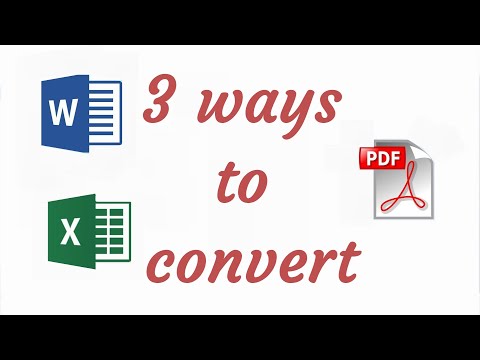
Съдържание
Microsoft Word 2007 идва с редактор на Visual Basic за приложения (VBA), където можете да създавате контроли, които ви позволяват да изпълнявате функции, които обикновено не са налични. С Word 2007 можете да използвате редактора на кодове VBA, за да запишете вашите Word документи в PDF формат. Това може да бъде полезно, ако искате да разпространявате отчетите и документите във формат, различен от ".docx", който Word използва. Преди да можете да използвате VBA кода за запазване на документи в PDF формат, обаче, трябва да активирате поддръжката в Microsoft Word за PDF формат чрез безплатна добавка от Microsoft.
инструкции

-
Отворете Microsoft Word 2007. Кликнете върху синия бутон за помощ в горния десен ъгъл на програмата. Въведете "pdf и xps файлови формати" в полето за помощ на Word и натиснете "Enter". Кликнете върху изхода "Печат, споделяне и защита на файлове в PDF и XPS формати".
-
Кликнете върху „Инсталиране и използване на Microsoft Save като PDF или XPS добавка“ в раздела „Какво искате да направите?“. Кликнете върху интернет връзката „Запазване като PDF или Microsoft XPS добавка за програми на Microsoft Office 2007“, за да отидете на страницата за изтегляне. Затворете Microsoft Word.
-
Кликнете върху бутона "Изтегляне". Запазете файла на вашия компютър. Кликнете два пъти, за да отворите файла. Кликнете върху кутията с лиценз за лицензионни условия на софтуер на Microsoft. Кликнете върху "Продължи" и изчакайте, докато инсталацията приключи.
Активирайте поддръжката на PDF в Word
-
Отворете документ на Microsoft Word, който искате да конвертирате в PDF. Кликнете върху бутона Office и изберете "Word Options". Кликнете върху раздела „Показване на програмиста“ на лентата, за да го активирате. Кликнете върху „OK“.
-
Кликнете върху „Програмист“. Кликнете върху "Макроси" в групата "Кодове". Напишете "Save to PDF" или друго име по ваш избор в полето "Macro Name". Кликнете върху бутона "Създаване".
-
Въведете следните VBA кодове или просто ги копирайте и поставете в прозореца "Нови макрокодове": ActiveDocument.ExportAsFixedFormat OutputFileName: = ActiveDocument.Path & "&" ActiveDocument.Name & ".pdf", ExportFormat: = _
wdExportFormatPDF, OpenAfterExport: = False, OptimizeFor: = _ wdExportOptimizeForPrint, Обхват: = wdExportAllDocument, _ Item: = wdExportDocumentContent, IncludeDocProps: = True, KeepIRM: = True, _ CreateBookmarks: = wdExportCreateNoBookmarks, DocStructureTags: = True, _
BitmapMissingFonts: = True, UseISO19005_1: = False
-
Кликнете върху менюто „Файл“ и кликнете върху „Затваряне и връщане към Microsoft Word“.
-
Кликнете върху „Макроси“ в групата „Код“ в раздела „Разработчик“.Кликнете върху името на макроса си, за да го изберете (ако все още не е избран). Щракнете върху "Run", за да стартирате VBA кода и автоматично да запазите документа на Word в PDF. Намерете папката, в която е записан документът на Word, за да намерите PDF версията на файла.
-
Отворете всеки документ на Word, който искате да запазите като PDF Щракнете върху раздела "Разработчик", щракнете върху "Макроси" и изберете името на създадения макрос и натиснете "Изпълни".
Създаване и изпълнение на VBA код
Какво ви трябва
- Microsoft Запазване като PDF или XPS разширение